3Dのハンガーがけ機能で服の表現が見えてきた【VStitcher × ハンガーがけ①】
- 3D担当

- 8月20日
- 読了時間: 4分

はじめに
「着せない」って、実は大事??
商品を紹介したり、ビジュアルをつくったりする時、
「服をマネキンに着せた状態」を見せることは
よくありますよね。
でも実際の売り場や展示会では、
ハンガーにかかった状態で服を見てもらう場面が
意外と多いですよね。
店頭でのディスプレイ
展示会のラック展示
倉庫やバックヤードでの仕分け
ECサイトでのイメージカット
だからこそ、
吊るされた服そのものをリアルに見せる方法が
あったら便利だと思いませんか?
今回は、アパレル3DツールのVStitcherの
ハンガーがけ機能をご紹介します!
ハンガーがけ機能って何ができるの?
VStitcherには、服をハンガーにつるした状態をリアルに再現する
専用のシミュレーション機能があります。
モデル(マネキン)を使わずに吊るした状態を再現
重力と素材感に基づいた自然なシワや落ち感を表現
背景を透過すればカタログ・仕様書・ECにもそのまま使える
一言で言えば、
「服が服らしく立って見える」機能なんです!
活用シーン例
展示会のPOPやビジュアル作成
実物がなくてもカタチの良さを伝えられる
社内会議・販促資料
着用イメージでは伝わらないパターンや落ち感を補足
サイズ・素材感・カラーが明確に伝わる
実際にやってみた:Tシャツ
では実際に簡単な作業の流れをご紹介していきます!
以前作成した、AIグラフィックTシャツの3Dデータを使って、
「着せた状態」と「ハンガーがけした状態」を比較してみましょう。

ハンガーがけモードに切り替える
VStitcher画面左上でワークスペースを、
「ホーム」から「たたみ&ハンガー」に切り替えます。
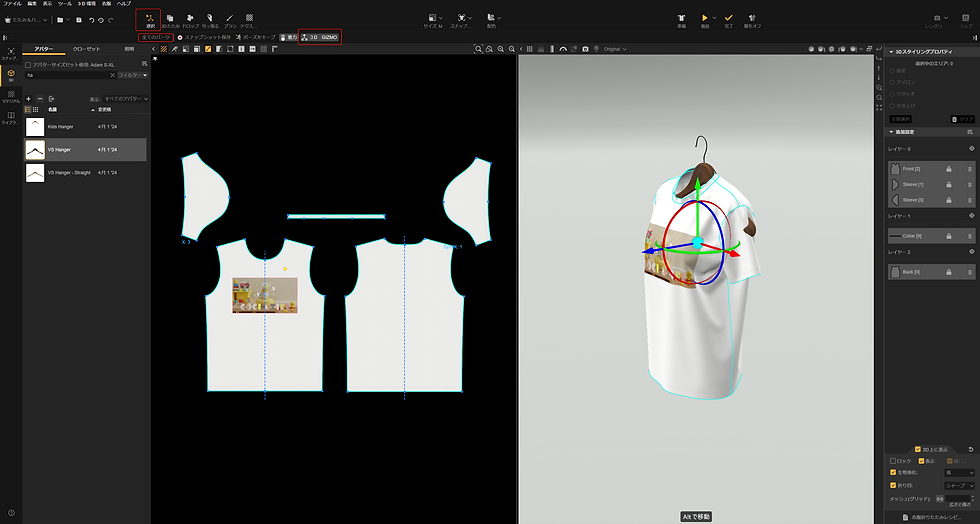
ハンガーアバターを選択する
画面左端の3Dタブからアバターを選び、ハンガーを検索して
ハンガーアバターを呼び出します。
今回は真ん中の「VS Hanger」を使用します。

ハンガーに着せ替える
ハンガーを呼び出しただけだと、
思いっきりハンガーと服の位置がおかしいです笑
服をハンガーにかかるように移動させます。

選択ツールにして、「全てのパーツ」でパーツを全選択します。
そうすると、3D画面に3D Gizmoが表示されるので、
服をハンガーにかかりそうな位置に移動させます。
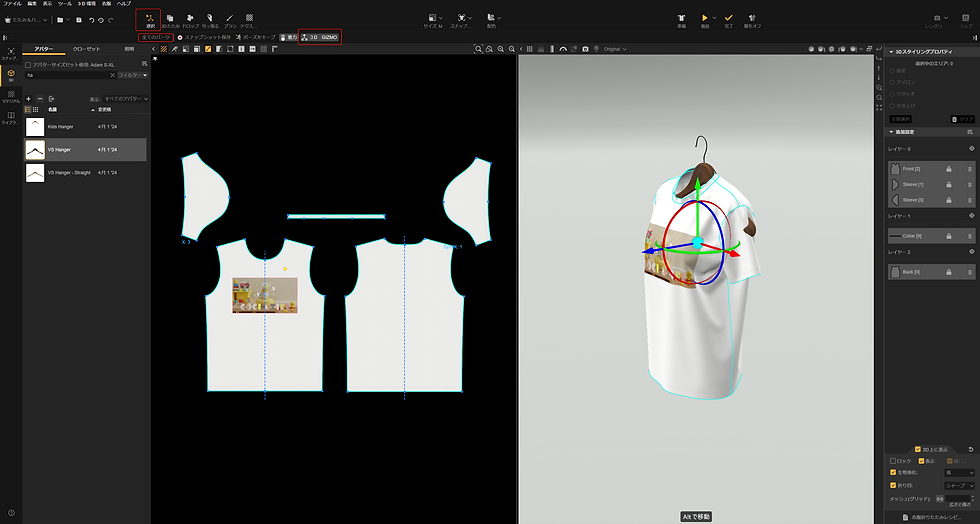
着装ボタンをクリックして、シミュレーションします。
するとTシャツがストンと落ちて、ハンガーに引っかかりました。

肩口部分が10円ハゲみたいに穴開きになってます。
これは、3Dは小さな正方形(メッシュ)の集合体なので、
その正方形が大きくてハンガーと衝突して発生しています。
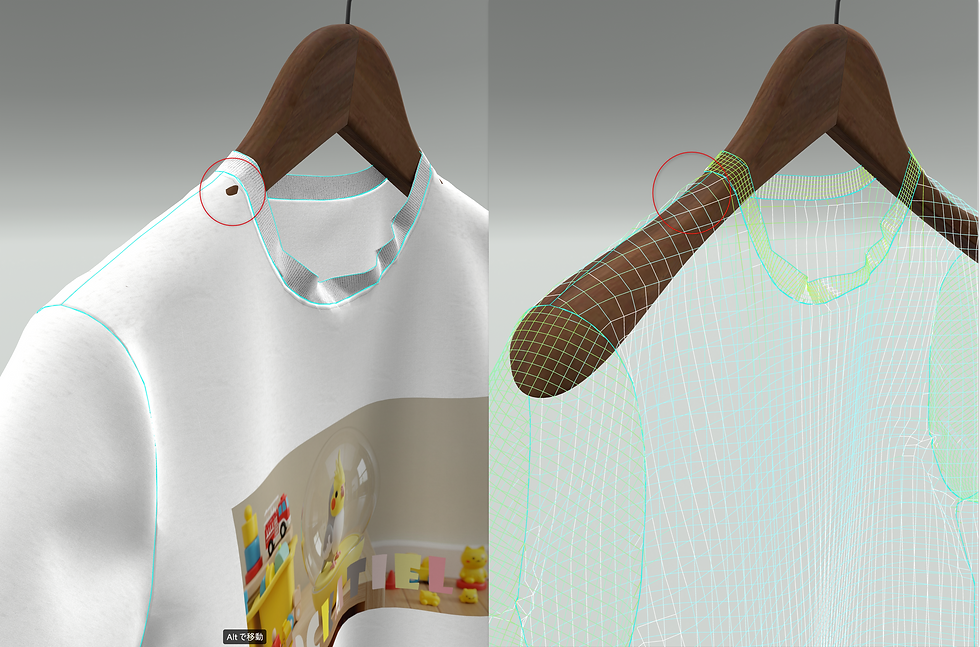
なので正方形(メッシュ)サイズを小さくすることによって、
衝突をなくなって、穴も開かなくなります。

ハンガーがけ状態にできました!

レンダリングしてみる
では、ハンガーがけした状態の画像と、
マネキンアバターが着用した状態の画像を
レンダリングしてみましょう。
まずはこのままハンガーがけ状態をレンダリングしてみます。

次に、着用状態でレンダリングします。
スナップショットから、着用状態を呼び出して
同じようにレンダリングします。


レンダリングしたものがこちらです!


吊るして見えたリアルさ
3Dでも、服が自然に「自立している感」が出ていますね。
肩~袖の落ち方に空気感がある
衿元が少し前に傾く様子もリアル
厚手素材のハリがそのまま出ている

普段、着用イメージばかり見ていましたが、
ハンガーがけしたときの状態のほうが
「カタチの個性」がくっきり出ると感じますね!
まとめ
服は吊るしても語れる
マネキンやモデルの着用イメージと合わせて、
ハンガーがけした状態の3D画像があれば、
より服の良さを伝えられます!
特に、吊るした状態ならでは特徴として、
素材の落ち感やとろみ感
ディテールの見せ方
服の設計のバランス
が、くっきりと見えてきます。
次回予告
次回は、ハンガーがけ状態の3Dモデルと活用して、
無料の3Dモデリングツール「Blender」で、
3D表現をしてみようと思います。
それでは、また次回~

コメント